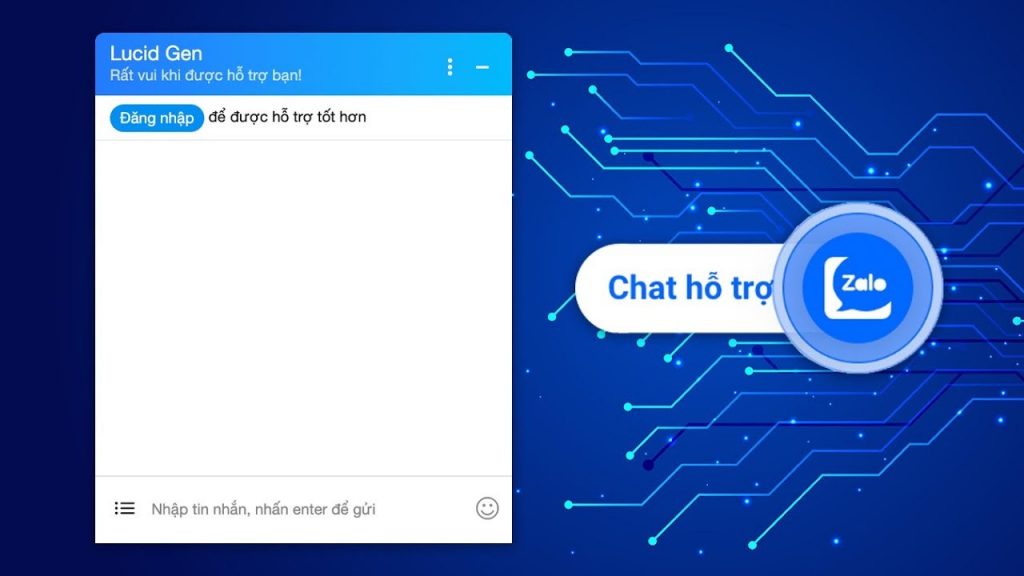Nhiều bạn thiết kế websit mong muốn rằng khách hàng của mình sẽ chat với mình đa kênh như facebook, Zalo, SĐT trực tiếp. Tuy nhiên, không phải người thiết kế websit nào cũng biết tích hợp chat Zalo vào website để tăng lượt tiếp cận với khách hàng.
Với các website đơn giản như wordpress hoặc code bằng tay sẽ gặp 1 vấn đề là không biết lấy plugin chat Zalo ở đâu. Trong bài viết này, bản thân team mình là người chuyên biên soạn về Zalo sẽ hướng dẫn từng bước vô cùng đơn giản, nếu bạn là tự làm code hoặc không có quá nhiều nhân sự xử lý việc này. Xem hết bài viết này, bạn sẽ nắm được rất nhiều thông tin đó.
1. Tại sao nên tích hợp chat Zalo vào Website?
- Trao đổi qua lại trực tiếp với khách hàng thông qua Zalo OA
- Giảm tải cho hệ thống Hotline
- Thiết kế gọn gàng, đẹp đẽ
- Khả năng lượt chuyển đổi siêu cao
- …
Với nhân viên trực và doanh nghiệp trên Zalo
- Chat với khách hàng nhanh chóng
- Kiếm soát thông tin khách hàng bằng tag, note
- Kiểm soát được tin nhắn của sale với khách hàng
- Tương tác khách hàng thông qua Zalo call Center của Zalo
- Chăm sóc khách hàng thông qua các mẫu tin nhắn ZNS
- ….
Việc sử dụng tinh năng Chat trên Zalo luôn phổ biến ở các website của doanh nghiệp và cả cá nhân đang thiết kế website
2 Cách tích hợp chat Zalo vào Website
Cách 1: Chèn mã code trực tiếp
Để tích hợp Zalo vào Web bằng việc chèn mã trực tiếp, bạn nên có tài khoản Zalo chính thức (Zalo OA). Việc mở tài khoản Zalo OA rất đơn giản, không những hỗ trợ phản hồi tin nhắn từ người dùng mà Zalo OA còn được sử dụng như một kênh bán hàng hiệu quả. nếu như bạn chưa có tài khoản Zalo OA, hãy xuất phát tại đây!
Bước 1: Tạo tài khoản Zalo OA: Truy nhập đường dẫn Zalo OA https://oa.zalo.me/home. Vui lòng điền thông tin vào ô đăng ký theo hướng dẫn để hoàn thành điều đầu tiên.
Bước 2: Chọn loại tài khoản
Cũng giống như các thông tin trước giờ bên mình đưa lên website, doanh nghiệp của bạn đang ở tình trạng nào hãy chọn loại hình đó. Nếu xác minh nhanh thì doanh nghiệp lên tầm 1 tuần là được xác minh rồi (một số dịch vụ hỗ trợ xác minh nhanh trong 1 ngày, hãy liên hệ nếu bạn cần nhanh)
Bạn cần đăng ký tài khoản doanh nghiệp của mình với đầy đủ thông tin chính xác, việc này để Zalo xác nhận là doanh nghiệp của bạn tồn tại và hoạt động thường xuyên. Nếu bạn đưa thông tin lên đúng với giấy phép kinh doanh sẽ càng dễ được duyệt thông tin nhanh chóng
Ngoài ra, một số đại lý, NPP việc xác minh sẽ khó khăn hơn 1 chút, nếu chịu khó xác minh chắc chắn sẽ dễ dàng vượt qua tình trạng này
Nhập cái thông tin bắt buộc của Zalo hiện tại bao gồm
- Lựa chọn danh mục hoạt động
- Tên OA
- Thông tin giới thiệu
- Địa chỉ doanh nghiệp
- Ảnh đại diện
- Ảnh bìa
Cuối cùng bấm xác nhận và tạo tài khoản OA của doanh nghiệp mình.
Sau đó sẽ có thông báo bạn đăng ký tài khoản thành công, để có thể duy trì tài khoản thì trong vòng 14 ngày bạn cần cung cấp đầy đủ hình ảnh về hồ sơ của doanh nghiệp mình.
Bước 3: Xác minh tài khoản của bạn
Cuối cùng, quý khách hàng nên scan hình ảnh của các tài liệu để kiểm duyệt như giấy phép bán hàng, mã số thuế và các giấy tờ ảnh hưởng một cách rõ ràng và phần lớn. đảm bảo rằng bạn đã chọn loại tài khoản tương thích ở bước trên. Lúc này sẽ có đội ngũ của Zalo xem xét, kiểm tra các thông tin của bạn trong vòng 24h.
Bước 7: Nhập mã xác nhận
Bước 8: Thêm mã vào tiện ích trò chuyện
Quay lại màn hình chính của WordPress, điều hướng theo thứ tự phía dưới sau đó bạn thực hiện như sau: Chọn Dashboard > chọn Appearance > chọn Customize > chọn Widgets > chọn Frimary Sidebar > chọn Add Widgets > chọn Text > chèn đoạn mã code đã được copy > chọn Save & Public.
Bước 9: Kiểm tra lại Trang Web
Quay lại màn hình Website đang thực hiện công việc để xác minh. nếu như bạn đã thấy biểu tượng cửa sổ trò chuyện Zalo thì bạn đã thiết lập thành công.
2. Cài đặt Plugin OT Zalo chat
Bước 1: Truy cập vào link: download OT Zalo và thiết lập theo các hướng dẫn đầy đủ.
Bước 2: Tại tiện ích “Setting” bạn nhập các nội dung phần nhiều. Truy cập vào Setting > OT Zalo, hộp thoại sẽ xuất hiện và gồm có các nội dung cần bổ sung:
- Zalo Official Account ID: Là ID tài khoản Zalo Chat cá nhân hoặc bất cứ zalo nào bạn đã dùng
- Enable Zalo Chat Widget: Nhấp vào mục này để kích hoạt tích hợp chat Zalo trên Web.
- Welcome Message: Lời chào mặc định.
- Enable Zalo Share Button: Để kích hoạt tính năng zalo share bạn nhấn vào mục này.
- Enable Zalo Share Button On Single: Để kích hoạt tính năng giúp người dùng share page mà không cần truy cập vào trang cá nhân bạn click vào mục này.
- Zalo icon position: Đây là vị trí hiển thị nút sẻ chia Zalo.
- Zalo Share Layout: Vị trí xảy ra biểu tượng chat Zalo.
- Zalo Share Color: Chọn màu biểu tượng chia sẻ
Đến đây là bạn đã hoàn thành công đoạn nhúng zalo vào Trang Web bằng Plugin hỗ trợ. Và để hoàn tất, hãy nhấn “Save Changes”
Tạm kết
Tích hợp chat Zalo vào website của bạn là vô cùng hiệu quả cho các doanh nghiệp muốn sử dụng việc trực chat như là 1 công cụ tiếp cận khách hàng vô cùng hiệu quả. Với 1 số website cần thiết nhất là thanh công cụ chat như bên mình vẫn đang sử dụng kênh tawkto là kênh chính
Mình biên soạn bài này để bạn có thêm 1 góc nhìn về công cụ chat Zalo vô cùng hiệu quả cho đến thời điểm hiện tại. Nếu doanh nghiệp muốn gia tăng tỷ lệ khách hàng, chăm sóc khách hàng từ Zalo trên website thì đây là 1 trong những điểm chạm các doanh nghiệp cần phải biết